今回はSafariなどのブラウザアプリで、指定したウェブサイト以外にアクセス出来ないよう制限する設定方法を解説します。
iPhoneでは、標準ブラウザアプリSafariを含むあらゆるブラウザアプリで、アダルトコンテンツにアクセス出来ないようにするフィルタリングの設定をすることが可能ですが、稀にフィルタリングを抜けてしまい不適切なコンテンツにアクセスできてしまう場合もあります。
ザックリとした制限であれば上記の方法でも十分なのですが、例えばアクセスするWebサイトが限られているような小さなお子さんにiPhoneを貸す場合であれば、アクセス出来るWebサイト自体を指定することで、標準のフィルタリング設定よりも安全なブラウジング環境を作ることができます。
最も強力な手動フィルタリング
iPhoneの「設定」→「一般」→「機能制限」の順に進み、機能制限用パスコードを設定する。
※ 機能制限用パスコードは忘れないようにしてください。
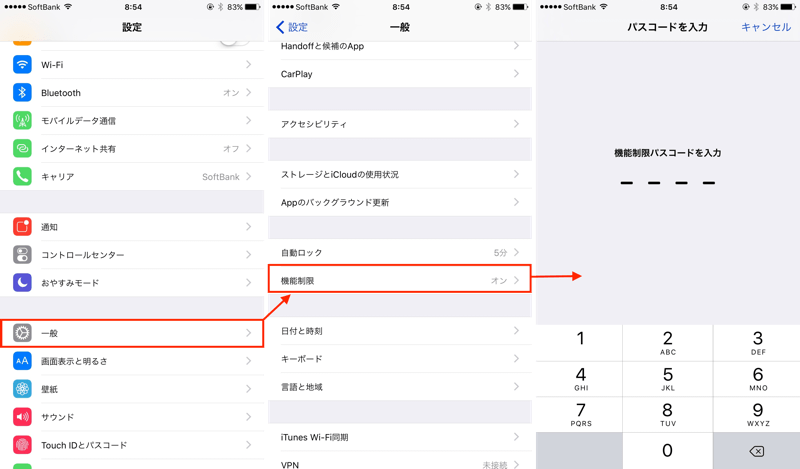
「Webサイト」→「指定したWebサイトのみ」の順にタップし、画面を下にスクロールさせて「Webサイトを追加」をタップ。
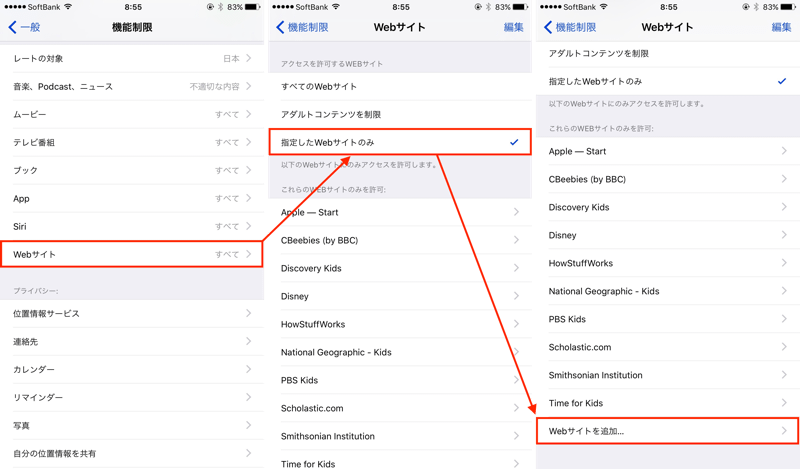
アクセスを許可するサイトのURL(ドメインまで)を入力して設定を閉じると、許可していないサイトには一切アクセスが出来なくなります。
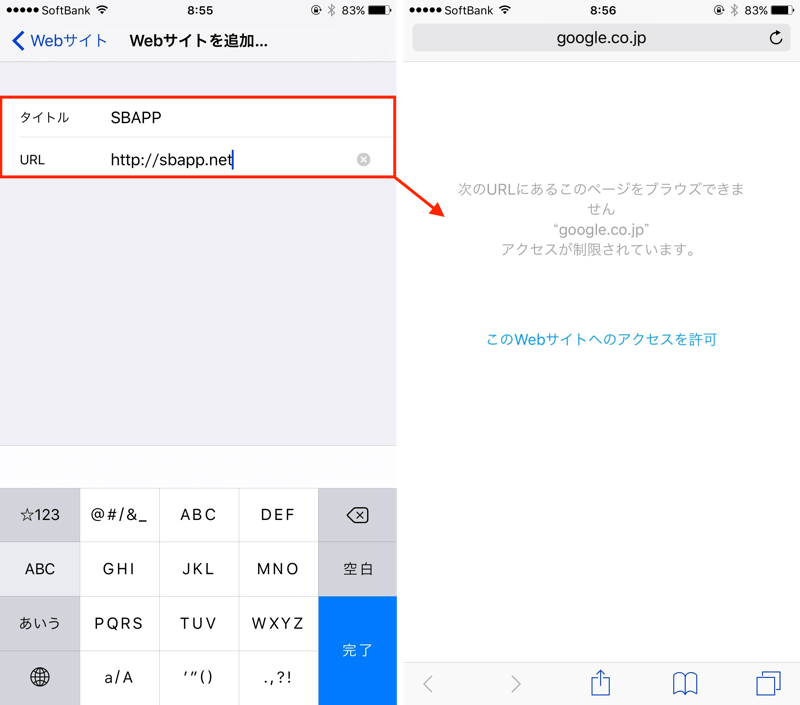
不要な設定項目の削除方法
デフォルトのアクセス許可サイトや自身で登録したアクセス許可サイトは、項目を左にスワイプすることで設定を削除することが出来ます。
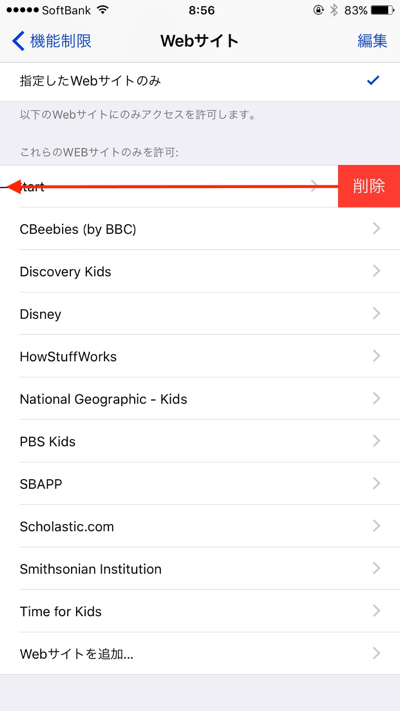
なおアクセス制限の設定はSafariやChromeなどのブラウザアプリだけでは無く、ブラウザ機能が埋め込まれたアプリにも設定が反映される仕組みになっています。
年齢制限のあるアプリの起動やダウンロードの制限をしたい場合は、下記記事も併せてお読み下さい。





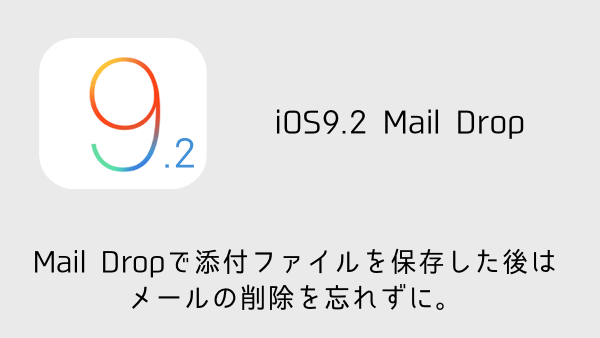
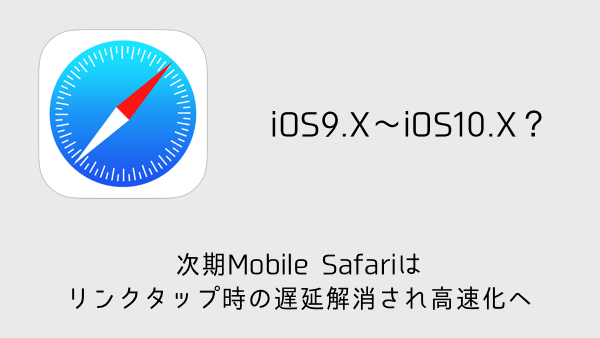
コメントを投稿する(承認後に反映されます)